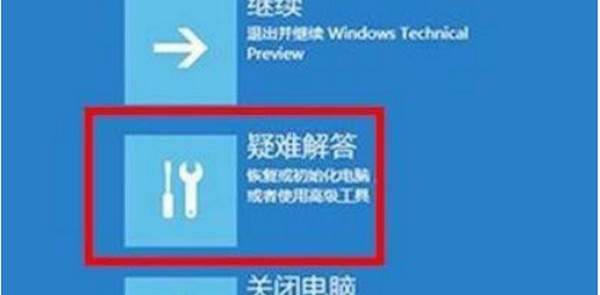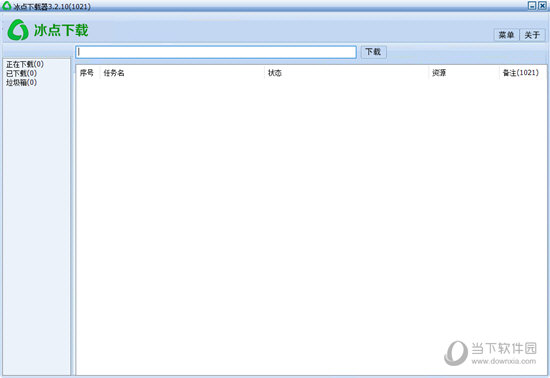未分配的空间新建简单卷提示磁盘上没有足够的空间怎么办?下载
最近有Win7系统的用户询问这个问题,使用电脑的时候发现了一块未被分配的空间,想要新建简单卷却被提示磁盘上没有足够的空间完成此操作,知识兔让用户很是苦恼,这是怎么回事呢?针对这一问题,知识兔带来了详细的解决方法,分享给大家,一起看看吧。
未分配的空间新建简单卷提示磁盘上没有足够的空间怎么办?
1、使用“Windows+R”调出运行对话框。输入“Diskpart”(不分大小写)。
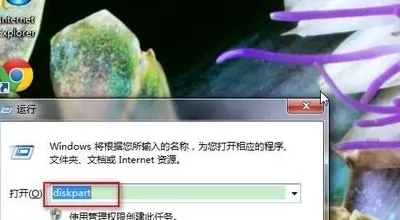
2、调出窗口。
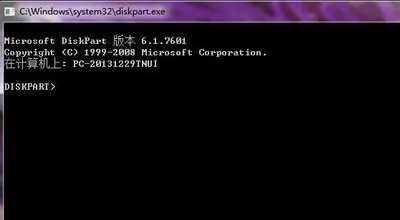
3、输入命令“list disk”(命令不分大小写,注意空格一定要有)【注意】这里有可用与操作系统的中的可用是有区别的。操作系统的中的可用是指磁盘空间剩余量,而这里的可用是指没有分配的磁盘空间,请注意区分。

4、通过上一步发现是磁盘0上有没有分配的空间。因此输入命令“Select Disk 0(数字0,不是字母O)”。

5、输入命令“convert dynamic”将该磁盘转换成动态磁盘,命令运行成功后会有如图所示的提示。
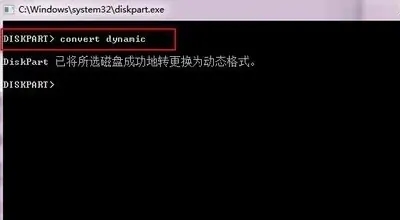
下载仅供下载体验和测试学习,不得商用和正当使用。

![PICS3D 2020破解版[免加密]_Crosslight PICS3D 2020(含破解补丁)](/d/p156/2-220420222641552.jpg)